Si Minecraft 1.10 fut une mise à jour très rapide, elle n’en fut pas moins riche pour les créateurs de carte. En effet, les  blocs de structure apportent un énorme potentiel au jeu. Mais comment fonctionnent-ils ?
blocs de structure apportent un énorme potentiel au jeu. Mais comment fonctionnent-ils ?
Implantés durant les snapshots de Minecraft 1.9, leur fonctionnement avait été dévoilé lors de la dernière Minecon mais jusqu’à présent, ces blocs étaient réservés aux développeurs. Avec Minecraft 1.10, ils sont désormais accessibles et fonctionnels pour les joueurs. Ils permettent de sauvegarder et de charger des structures à la manière des fichiers .schematic utilisés par MCEdit et WorldEdit (qui peuvent être des constructions avec ou sans entités). Le format utilisé est cependant légèrement différent, mais les outils extérieurs finiront probablement par s’adapter à ce nouveau format.
![]()
À la manière des blocs de commande, les blocs de structure ne peuvent être obtenus que par le biais de la commande /setblock. Une fois placé, les blocs de structure peuvent se présenter sous quatre formes différentes.
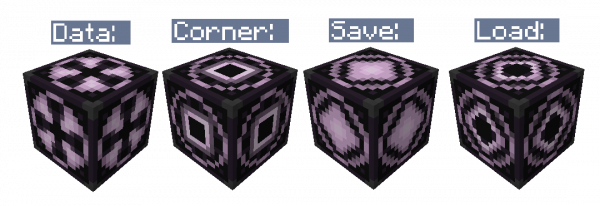
Présentation des différents modes de fonctionnement des blocs de structure
Le mode par défaut est le mode [D]ata (données). Initialement, il permettait d’indiquer au jeu les coffres et les entités à sauvegarder dans la structure. Quelques fonctions (sentry ou encore Chest) sont encore utilisables mais ces blocs sont aujourd’hui obsolètes.
Vient ensuite le mode [S]ave qui, comme son nom l’indique, permet de sauvegarder une structure.
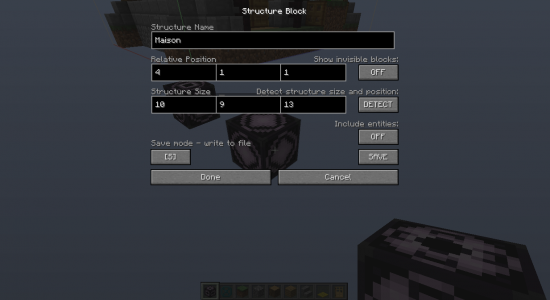
- Le champ “Structure Name” permet de définir sous quel nom vous souhaitez enregistrer votre structure.
- Les champs “Relative Position” permettent de définir un premier point à partir duquel enregistrer la structure. Il s’agit de la distance relative au bloc de sauvegarde selon les axes X/Y/Z.
- Les champs “Structure Size” correspondent aux dimensions de la structure et doivent forcément être positifs.
- Le bouton “Show invisible blocks” vous permet d’afficher en bleu les blocs d’air et en rouge les blocs vides (définis par un bloc que nous verrons plus tard).
- Le bouton “Include entities” vous permet de choisir sir vous souhaitez sauvegarder les entités présentes dans votre structure (cela comprend les tableaux, les chariots de mine, les cadres, les monstres et les animaux).
- Le bouton “Detect” sous “Detect structure size and position” vous permet de remplir automatiquement les champs “Relative Position” et “Structure Size” à condition d’avoir placé au moins un bloc en mode [C]orner.
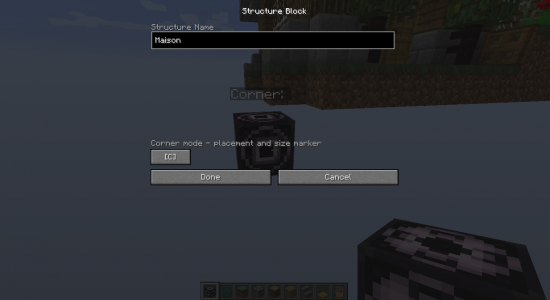
Le bloc [C]orner (Coin) permet de vous faciliter le travail quand vous ne souhaitez pas calculer la taille de votre structure. Il suffit d’en placer deux dans deux coins opposés avec le même nom que celui utilisé par le bloc [S]ave puis de cliquer sur “Detect” dans le bloc [S]ave pour que l’emplacement et la taille de la structure soient sauvegardés.
Vous pouvez utiliser un seul bloc en mode [C]orner, dans ce cas, le second coin sera défini par l’emplacement du bloc de sauvegarde.
Le dernier mode, et non des moindres, est le mode [L]oad qui vous permettra de charger une structure pour la replacer n’importe où. Et c’est avec ce bloc que l’on voit l’intérêt des blocs de structures face à la commande /clone que nous vous présentions ici.
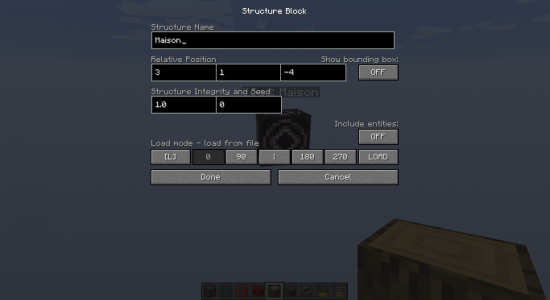
- Les champs “Relative Position” permettent de choisir où il faut placer la structure.
- Les champs “Structure Integrity and Seed” permettent de choisir le niveau de “conservation” de la structure lors du chargement. À savoir, si vous laissez 1.0, votre structure apparaîtra telle que vous l’avez enregistrée (100% de conservation). Si vous mettez un nombre inférieur à 1, votre structure sera partiellement détruite lorsqu’elle sera placée (par exemple, en mettant 0.7, seuls 70% des blocs de votre structure seront placés). La deuxième case vous permet de définir si vous voulez que ce soient toujours les mêmes blocs de détruit ou si vous voulez que ce soit aléatoire (0 pour une seed aléatoire).
- Le bouton “Show bounding box” vous permet de prévisualiser l’endroit où va atterrir votre structure. Utile pour ne pas détruire quelque chose d’important.
- Le bouton “Include entities” vous permet de charger ou non les entités. À condition de les avoir sauvegardées !
- Les boutons ‘0’, “90”, “180” et “270” vous permettent de changer la rotation de la structure. Notez que si vous faites tourner une structure, tous les blocs pouvant être placés dans différentes orientations (escaliers, bûches, crânes, pistons, portes) tourneront correctement (ce qui n’est pas le cas avec MCEdit par exemple). Les entités sont aussi tournées.
- Les boutons ‘|’, “<>” et “^v” vous permettent de choisir la symétrie souhaitée. Le premier veut dire “pas de symétrie”, le second “symétrie selon l’axe des X” et le dernier “symétrie selon l’axe des Z”.
![]()
Mise en pratique
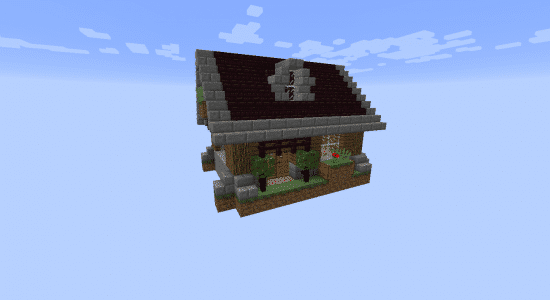
Je souhaite sauvegarder cette maison pour créer un village avec. Je vais donc commencer par placer deux blocs en mode Corner comme ci-dessous.
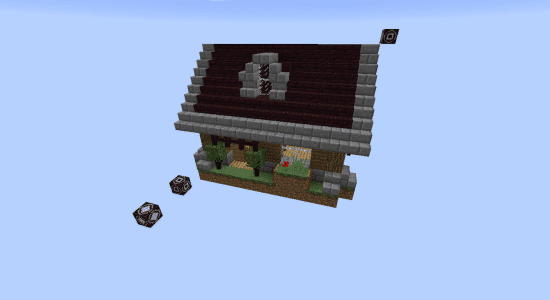
Dans chacun des blocs de structure, je vais mettre le même nom (cf. les premiers screenshots) puis je vais ensuite placer un bloc de sauvegarde et entrer le même nom que j’ai utilisé pour les coins puis cliquer sur “Detect“. Si tout se passe bien, des lignes devraient apparaître pour montrer ce qui va être sauvegardé (on remarquera que ces lignes ne sont visibles qu’en mode créatif et spectateur).
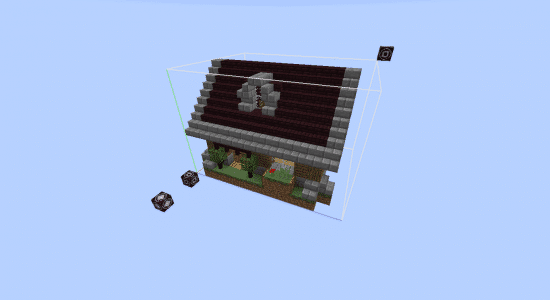
Il ne me reste plus qu’à cliquer sur “Save” pour sauvegarder la structure. Notez que si vous envoyez un courant de redstone dans le bloc, cela sauvegardera aussi la structure. Si une structure avec le même nom existe déjà, cela la remplacera.
Je vais maintenant essayer de placer la maison dans cette petite plaine. Pour cela, je place un bloc en mode Load avec le même nom que celui utilisé dans le bloc Save.
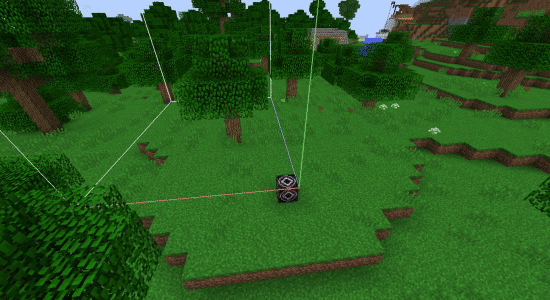
Comme nous pouvons le voir, la structure est placée un peu trop haut et va détruire un arbre si je la charge comme ceci. Mais en effectuant une rotation de 90° et en la redescendant un peu, ça a l’air mieux. On clique sur “Load” une nouvelle fois (ou un petit courant de redstone) pour charger la structure.
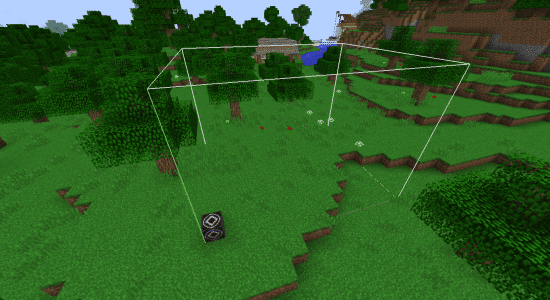
Après avoir placé la structure, on se rend compte que des blocs de terres ont été retirés alors qu’on aurait bien aimé les conserver.
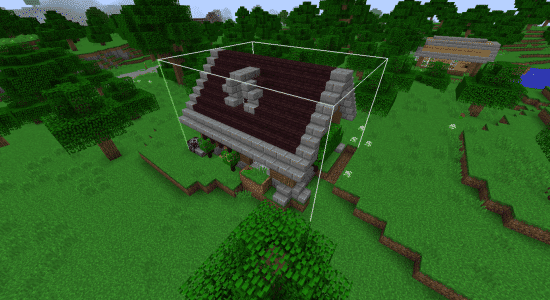
Pour cela, retour sur le modèle que nous avons sauvegardé et ce coup-ci, on va activer l’option “Show invisible blocks”.
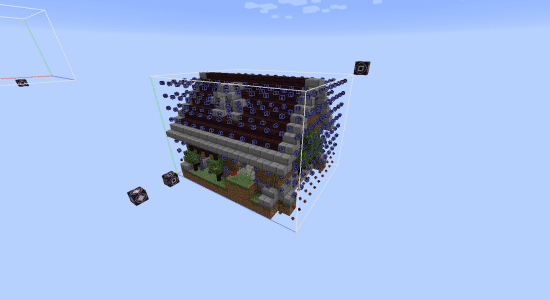
Les blocs qui apparaissent en bleu sont les blocs d’air qui seront sauvegardés et qui, par conséquent, vont remplacer les blocs déjà présent lorsque la structure sera chargée. Pour empêcher cela, il faut utiliser un bloc permettant de définir les endroits où les blocs ne devront pas être remplacés. Ce bloc s’appelle “Structure Void” et est obtenu via la commande suivante:
/give @p minecraft:structure_void
Ce bloc est invisible, les joueurs passent au travers et apparaît sous la forme de petits cubes rouges quand vous essayez de le sauvegarder dans une structure et ne remplacera pas les blocs déjà présent lorsque vous chargerez la structure.
Maintenant, j’ai envie de replacer la même maison mais de faire comme si elle était en ruine. Pour cela, retour dans le bloc permettant de charger ma structure et dans la ligne “Structure Integrity and Seed“, je vais mettre “0.5”. Admirez donc le résultat.
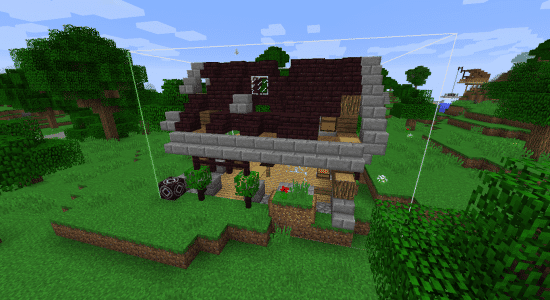
En utilisant les rotations et les effets miroirs, on peut rapidement commencer à faire une petite rue.
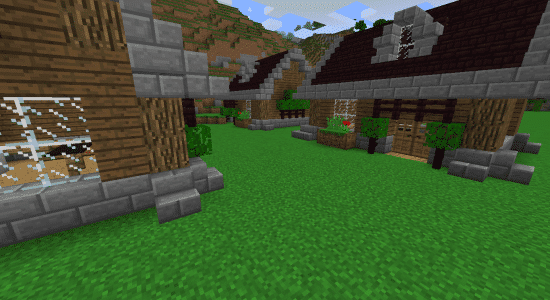
![]()
Partager une structure
S’il y a bien un autre intérêt à ces nouveaux blocs de structure par rapport à la commande /clone en dehors des rotations et de la copie des entités, c’est bien celui de pouvoir partager facilement les structures avec d’autres personnes.
Lorsque vous enregistrez une structure, celle-ci apparaît dans le dossier “structures” de votre monde.
C:\Users\Mlakuss\AppData\Roaming\.minecraft\saves\Mon Joli Monde\structures
Vous pouvez alors aller copier la structure dans ce dossier et la mettre dans une autre sauvegarde. Il ne vous restera plus qu’à prendre un bloc de structure en mode “Load” et entrer le nom du fichier dedans (sans le .nbt) pour la charger. Si le dossier structures est inexistant, vous devrez le créer (il se crée automatiquement lorsque vous enregistrez votre première structure).
C’est une révolution en soit puisque cela va permettre aux datapacks de dépasser amplement les limites fixée actuellement par les blocs de commandes.
![Divider-1[1]](https://www.minecraft-france.fr/wp-content/uploads/2016/05/Divider-11.png) Exemples d’application
Exemples d’application
Il n’aura pas fallu longtemps pour que les joueurs trouvent des applications amusantes aux blocs de structure. Par exemple SirBenet a créé un miroir qui reflète aussi les entités que vous pouvez retrouver par ici.
Davidfizz32 a aussi trouvé un moyen en utilisant le “Structure Integrity” pour faire un portail qui se désagrège petit à petit.
Et vous ? Que pensez-vous pouvoir faire de ces blocs ?


Attention le chemin pour les sauvegardes de structure a changé c’est maintenant [ C:\ Users \bob \AppData \Roaming \.minecraft \saves \Mon Joli Monde \generated \minecraft \structures ]
Sa ma bien aidé à comprendre le strucure block
@time4play Le bloc de structure peut être placé avec des paramètres pré-définis, tout comme on peut placer un bloc de commande avec une commande. Les tags sont sur la page “Chunk Format” du wiki (ou visibles avec le /blockdata). Le /clone ne permet pas de cloner les entités et les rotations restent longues et difficiles à faire via /clone.
Malheureusement, le structure bloc ne peut lui-même être généré par un commande-bloc (en tout cas, je n’ai vu aucune info là dessus), réduisant donc son utilité au simple fais que la zone à copié n’a pas besoin d’être chargé (ainsi les autres options largement faisable sans ces blocs (certaines personnes risquaient de crier si je ne précisais pas cela)).
Du coup, une parfaite maitrise de la commande clone est pour l’instant plus efficace dans le map making que ces structures blocs, ce qui est dommage …
@ceinhes C’est corrigé, merci de ton investissement et de ta vigilance :)
“(cela comprend les tableaux, les tableaux, les chariots de mine, les cadres, les monstres et les animaux).”
Tu as écrit deux fois “tableaux” ^^
@shuster Utilise le forum, il sera plus simple de t’aider dans ces conditions. L’espace commentaire du site est pour donner son avis sur l’article en question. :)
J’ai un problème : je veux essayer de faire un portail qui se désagrège, sauf que le structure integrity n’efface pas les blocks déjà existants :/
@mlakuss Merci beaucoup ^^
@shuster Si tu as bien suivi le tuto, tu devrais pouvoir t’en sortir avec ce fichier: https://www.dropbox.com/s/u0ip2vi6oqhxwmp/Maison.nbt?dl=0 (elle provient d’une de mes vieilles maps aventure)
Ce serai possible que tu nous passe ta maison Mlakuss ? ;)
Le “structure integrity” est très utile pour générer des minerais aleatoirement dans la stone :) donc utile pour les maps du genre skyblock